codewarrior簡介
CodeWarrior Development Studio(開發(fā)工作室)是完整的用于編程應(yīng)用中硬件bring-up的集成開發(fā)環(huán)境。 采用CodeWarrior IDE,開發(fā)人員可以得益于采用各種處理器和平臺(從Motorola到TI到Intel)間的通用功能性。根據(jù)Gartner Dataquest的報告,CodeWarrior編譯器和調(diào)試器在商用嵌入式軟件開發(fā)工具的使用率方面排名第一。而這只是流行的CodeWarrior軟件開發(fā)工具中的兩個。
CodeWarrior包括構(gòu)建平臺和應(yīng)用所必需的所有主要工具 - IDE、編譯器、調(diào)試器、編輯器、鏈接器、匯編程序等。另外,CodeWarrior IDE支持開發(fā)人員插入他們所喜愛的工具,使他們可以自由地以希望的方式工作。
CodeWarrior開發(fā)工作室將尖端的調(diào)試技術(shù)與健全開發(fā)環(huán)境的簡易性結(jié)合在一起,將C/C++源級別調(diào)試和嵌入式應(yīng)用開發(fā)帶入新的水平。開發(fā)工作室提供高度可視且自動化的框架,可以加速甚至是最復(fù)雜應(yīng)用的開發(fā),因此對于各種水平的開發(fā)人員來說,創(chuàng)建應(yīng)用都是簡單而便捷的。它是一個單一的開發(fā)環(huán)境,在所有所支持的工作站和個人電腦之間保持一致。在每個所支持的平臺上,性能及使用均是相同的。無需擔心主機至主機的不兼容。CodeWarrior開發(fā)工作室包括完成大多數(shù)嵌入式開發(fā)項目所需的所有工具。
1. 運行CodeWarrior IDE,打開軟件界面;

2. 點擊“File”菜單下的“New”選項,然后在“Project”選項卡中選擇“HC(S)12 New Project Wizard”,也就是新建工程向?qū)В谟覀?cè)輸入你要鍵入的工程名和你要放在哪個文件夾下面;

3. 點擊“確定”后下面選擇你采用的單片機型號,比如你選擇“MC9S12D64”或者 “MC9S12NE64”;(其中如果選擇MC9S12NE64,則必須安裝光盤上的NE64補丁插件)

4. 點擊“下一步”后,選擇你采用哪種編程語言,盡量不要選第三個“C++”,因為好像我 試的有問題,如果你單純的C,則選擇第二個,如果你是C和匯編混合編程,則前兩個都要選的;

5. 選擇是否采用“處理器專家”,該項功能可以方便程序的寄存器設(shè)置,但我用過感覺比 較糊涂,所以我一般選擇“No”;

6. 下面就是選擇是否采用“PC-lint”,選擇“No”;

7. 選擇是不是支持浮點數(shù),如果你的工程采用浮點數(shù)則選擇下面的兩個中一個,否則選擇 “No”;

8. 選擇采用哪種內(nèi)存定位模式,一般選擇第一個“Small”模式

9. 最后一步,選擇前面兩項,如果僅選擇第一項,則僅可以軟件調(diào)試,前兩項都選擇可以 支持軟件和硬件調(diào)試。

10. 完成后,軟件會自動創(chuàng)建一個工程,如下圖所示,,其中左側(cè)的sources 文件夾下 面的main.c就是你的主程序文件,你可以在里面添加代碼,同時在左側(cè)按鼠標右鍵,會彈出菜單,里面有“Add Files”或“Create Group”等,可以根據(jù)你的需要往新創(chuàng)建的工程里添加你自己的頭文件或者C文件。

11. 你可以在main.c里面編輯你的代碼,如果需要加入中斷,則在左側(cè)找到Prm文件 夾下面打開“P&E_ICD_Linker.prm”,然后在右側(cè)該文件里你可以加入你自己的中斷函數(shù)和中斷向量入口地址,記住:你在這個Prm里定義的自己的中斷函數(shù)名,要和主函數(shù)里面的中斷函數(shù)名對應(yīng)起來;比如我在Prm文件里定義了串口接收中斷: VECTOR ADDRESS 0XFFD6 SCI0Recive_ISR 則在主函數(shù)(main.c)里面這樣引用該中斷函數(shù): interrupt void SCI0Recive_ISR(void){里面是你自己的代碼}

12. 現(xiàn)在一個簡單的工程基本創(chuàng)建完成,點擊下面的編譯按鈕進行或者調(diào)試按鈕就進入 調(diào)試環(huán)境

13. 如果您點擊調(diào)試(綠色類似箭頭按鈕)的時候沒反應(yīng),那可能是您設(shè)置的Debug 路徑有問題,如果您采用我的方法,比如CW3.0僅安裝了Compiler,然后安裝了CW4的Debugger,這樣的話就要設(shè)置一下Debug的路徑。(如果您的CW軟件自動安裝,那不存在這個問題);設(shè)置Debuger路徑如下,點擊Edit菜單下面的“P&EICD Settings”:

14. 在彈出的對話框中,左邊選擇“Build Extras”。右邊指定“hiwave.exe”的位置,該 文件一般在你安裝的CW軟件版本下的Prog文件夾下面,看你安裝了哪個版本的CW軟件的Debugger,然后找到那個軟件的安裝路徑,然后找到它下面的Prog文件夾,hiwave.exe就在它下面呢。

15. 設(shè)置了正確的debugger的路徑后,然后進入調(diào)試環(huán)境,結(jié)果又彈出另外的對話框, 如下所示,彈出的原因是你沒連接仿真器或者仿真器連接的設(shè)置有問題;

解決辦法: a. 如果你沒有仿真器,而僅打算進行軟件仿真,則把CodeWarrior主界面中的“P&E ICD” 改為“Simulator”,就可以。

b. 如果你有仿真器打算硬件調(diào)試,則在Debug環(huán)境中,點擊“Component”下拉框中的“Set Target”,然后選擇你的仿真器類型,如果你用的國外的P&E USB 仿真器,則該下拉框選擇“ICD12 Target Interface”,如果你采用我自制的BDM,則選擇“GDI Target Interface”。

16. 好了,如果正確設(shè)置了仿真器的連接而且連上目標板,點擊Debug后會把程序燒 到目標板里,同時進入下面的界面,然后你就可以運行,設(shè)置斷點,看寄存器內(nèi)容了。其中左下方的“Data:1”和“Data:2”窗口可以觀看變量內(nèi)容,鼠標雙擊該窗口,彈出的框中輸入你要看的變量名,然后程序運行就可以看到該變量的值了。

 電子發(fā)燒友App
電子發(fā)燒友App










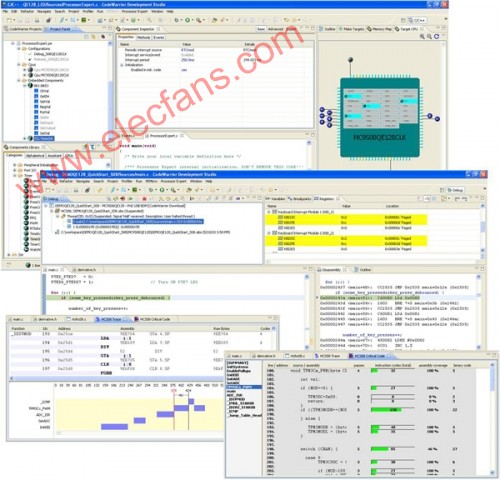

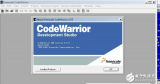
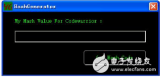










評論